Las siguientes instrucciones lo guiarán a través del proceso de instalación de SSL en Apache OpenSSL. Si tiene más de un servidor o dispositivo, deberá instalar el certificado en cada servidor o dispositivo que necesite proteger. Si aún no generó su certificado ni completó el proceso de validación, consulte nuestras Instrucciones de generación de CSR antes de seguir los pasos a continuación.
Lo que necesitarás
1. Tu certificado de servidor
Este es el certificado que recibió de la CA para su dominio. Es posible que le hayan enviado esto por correo electrónico. De lo contrario, puede descargarlo visitando el Panel de su cuenta y haciendo clic en su pedido.
2. Tus certificados intermedios
Estos archivos permiten que los dispositivos que se conectan a su servidor identifiquen la CA emisora. Puede haber más de uno de estos certificados. Si obtuvo su certificado en una carpeta ZIP, también debe contener los certificados intermedios, a los que a veces se hace referencia como paquete CA. De lo contrario, descargue el paquete CA adecuado para su certificado.
3. Tu clave privada
Este archivo debe estar en su servidor, o en su poder si generó su CSR a partir de una herramienta generadora gratuita. En determinadas plataformas, como Microsoft IIS, la clave privada no es visible inmediatamente para usted, pero el servidor realiza un seguimiento de ella.
Nota : Los archivos anteriores deben guardarse en el directorio del servidor donde se almacenan todos los archivos de certificados/claves.
Instrucciones de instalación
1. Localice el archivo de configuración de Apache para editarlo.
El archivo de configuración principal normalmente se llama httpd.conf o apache2.conf y se encuentra a través de /etc/httpd o /etc/apache2/.
Nota : El archivo de configuración SSL puede estar en un bloque <VirtualHost> en otro archivo de configuración. Siempre puede buscar el archivo de configuración SSL en distribuciones de Linux usando este comando grep: grep -i -r “SSLCertificateFile” /etc/httpd/
2. Configure el archivo e ingrese comandos.
Configure el archivo httpd.conf e ingrese los siguientes comandos en su VirtualHost para habilitar SSL con éxito:
<VirtualHost 192.168.0.1:443>
DocumentRoot /var/www/html2
ServerName www.yourdomain.com
SSLEngine on
SSLCertificateFile /path/to/your_domain_name.crt
SSLCertificateKeyFile /path/to/your_private.key
SSLCertificateChainFile /path/to/cabundle.crt
</VirtualHost>
Nota : si necesita que el sitio se cargue a través de https y http, cree otro host virtual para http. Simplemente puede copiar el archivo de configuración existente antes de realizarlo durante este paso.
3. Ejecute una prueba de comando
Pruebe su nuevo archivo de configuración ejecutando el siguiente comando:
apachectl configtest
4. Reinicie Apache
Si la prueba es exitosa, reinicie Apache ejecutando los siguientes comandos:
apachectl stop
apachectl start
Nota: Es posible que se le solicite que ingrese la contraseña que generó con su clave RSA. Si no desea que se le solicite una contraseña, deberá volver a generar su archivo de clave RSA.
¡Felicidades! ¡Has instalado exitsamente tu certificado SSL! Para verificar su trabajo, visite el sitio web en su navegador en https://yourdomain.tld y vea la información del certificado/sitio para ver si HTTPS/SSL funciona correctamente. Recuerde, es posible que deba reiniciar su servidor para que los cambios surtan efecto.
Para verificar las configuraciones de su servidor más a fondo, utilice nuestra herramienta SSL Checker o comuníquese con nuestro Departamento de Experiencia del Cliente para obtener ayuda adicional.

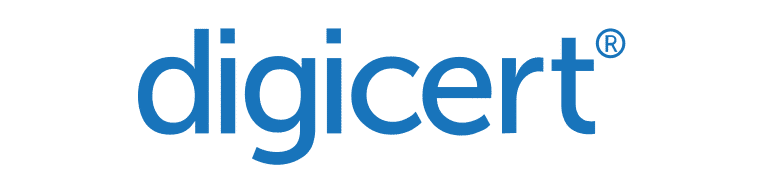
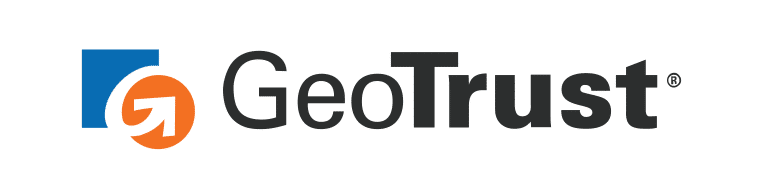

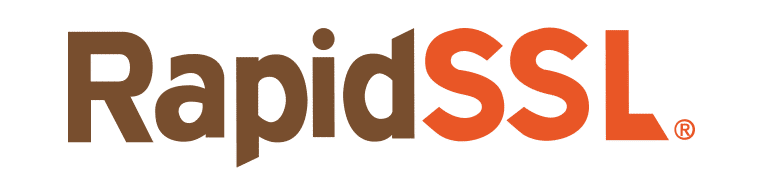
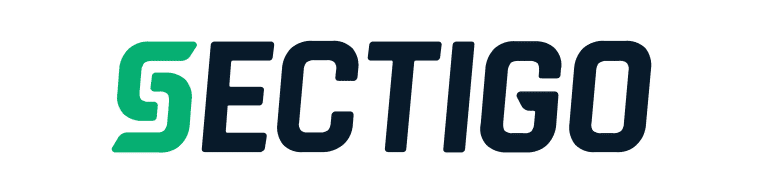

 Cómo instalar un certificado SSL/TLS en Plesk 10
Cómo instalar un certificado SSL/TLS en Plesk 10
